1-Fiddler - 初始与环境搭建
about#
Fiddler是位于客户端和服务端之间的HTTP代理,也是目前最常用的用抓包工具之一。
功能与特点:
- 监控浏览器所有的HTTP/HTTPS流量
- 查看/分析请求内容细节
- 测试网站的性能
- 解密HTTPS的web会话
- 伪造客户端请求和服务器响应
- 全局/局部断点功能
- 第三方插件
使用场景:
- 接口测试、线上环境调试、web性能分析
- 判断前后端bug、开发环境hosts配置
- mock、弱网、断网测试
Fiddler工作(抓包)原理
敲黑板!划重点!!
为了更好的使用Fiddler(当然也包括其他抓包工具),请关闭windows防火墙,360全家桶,腾讯管家等软件。
接下来,我们开始进行安装及必要的配置。
这里,我已经准备好了mac和Windows的百度云链接:https://pan.baidu.com/s/1UUq_g_0D5yhoGIrhU8628Q 提取码:1jwk
Fiddler for mac#
下载
下载地址:https://www.telerik.com/download/fiddler-everywhere
点击左下角的Download后,当前页会自动出现Download for OS X,输入你的邮箱和选择国家然后勾选许可后点击下载即可。

接下来等着就好了,要是迟迟没有自动下载,按提示点击链接即可。
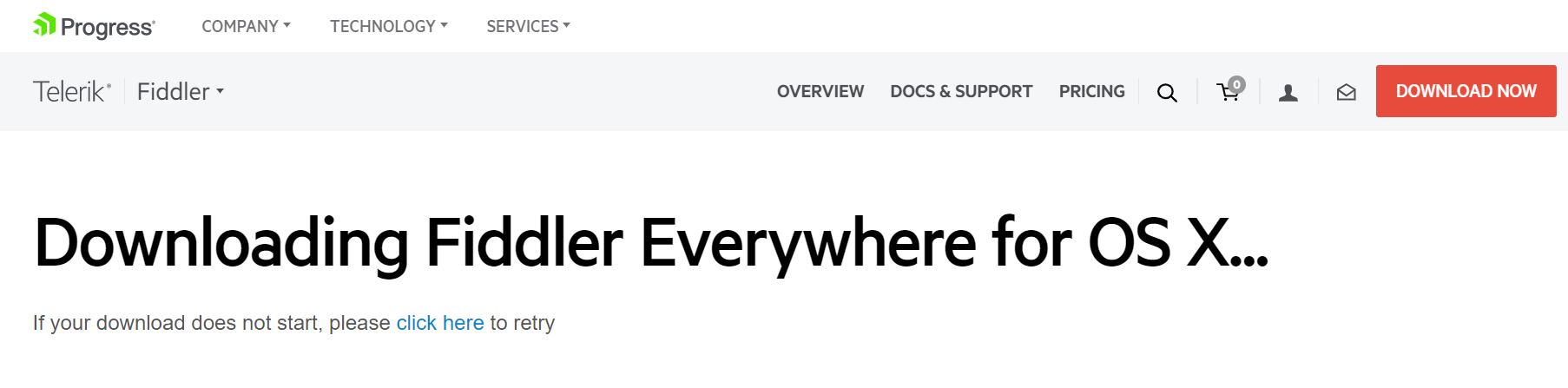
安装
- 进行验证。
- 完事打开就这样子,自己探索吧!跟Windows差异还是有的。
其实,mac系统中,用Charles更好,没事的时候,自己研究吧!
Fiddler for windows#
环境:win10 + 火狐浏览器
下载
使用百度云盘中的exe文件直接安装即可,当然,你也可官网下载。
当点击下载后,会进入下载页面自动下载,如果自动下载失败,点击如下图的中的链接。
安装
- 双击本地的可执行文件(如果遇到用户账户控制,点击
是即可),选择I Agree的。
- 选择安装位置并点击
Install后, 会进入安装步骤(遇到弹窗或者浏览器弹窗,叉掉即可),然后
- 然后点击
Close完成安装。
- 需要注意的是,Fiddler在安装成功后并不会自动的在桌面添加快捷方式,但你可以进入安装目录将可执行文件发送到桌面快捷方式/固定到任务栏/添加到开始菜单都随你。
- 当你启动Fiddler之后,可能会提示如下图的warning,翻译成中文就是: Windows 使用了隔离技术, 阻止只有调用本地代理的传统软件和Edge浏览器抓包。请使用:工具条里面的WinConfig 去允许抓包。看不懂没关系,我们点击
No即可。
- (如果是第一次打开)是否选择发送匿名的使用和配置信息,使Fiddler更完善,根据你的选择了。
Fiddler代理配置#
安装成功后,我们打开Fiddler配置一下代理设置,这也是一个最常用的配置操作。
菜单栏选择Tools下的Options。
- 选择
Connections,Fiddler监听的端口默认是8888,如果该端口与你其他应用的端口冲突,你也可以自定义1024~65535范围内的任意端口,然后勾选作为系统代理。
完事!
火狐浏览器代理设置#
这里以火狐浏览器为例来设置代理。
- 火狐浏览器菜单栏右上角点击设置,然后点击
选项。
- 下拉选择在
网络设置中选择设置。
- 如下图,选择
手动代理设置。端口保持跟Fiddler的代理端口保持一致,完事点击确定即可。
此时火狐浏览器发送的请求自动走Fiddler的代理。
测试#
当配置完毕Fiddler和浏览器的代理后,在浏览器地址栏访问http://www.neeo.cc:6001/
此时,我们在Fiddler中已经能发现成功的监听到了相关请求了。
欢迎斧正,that's all

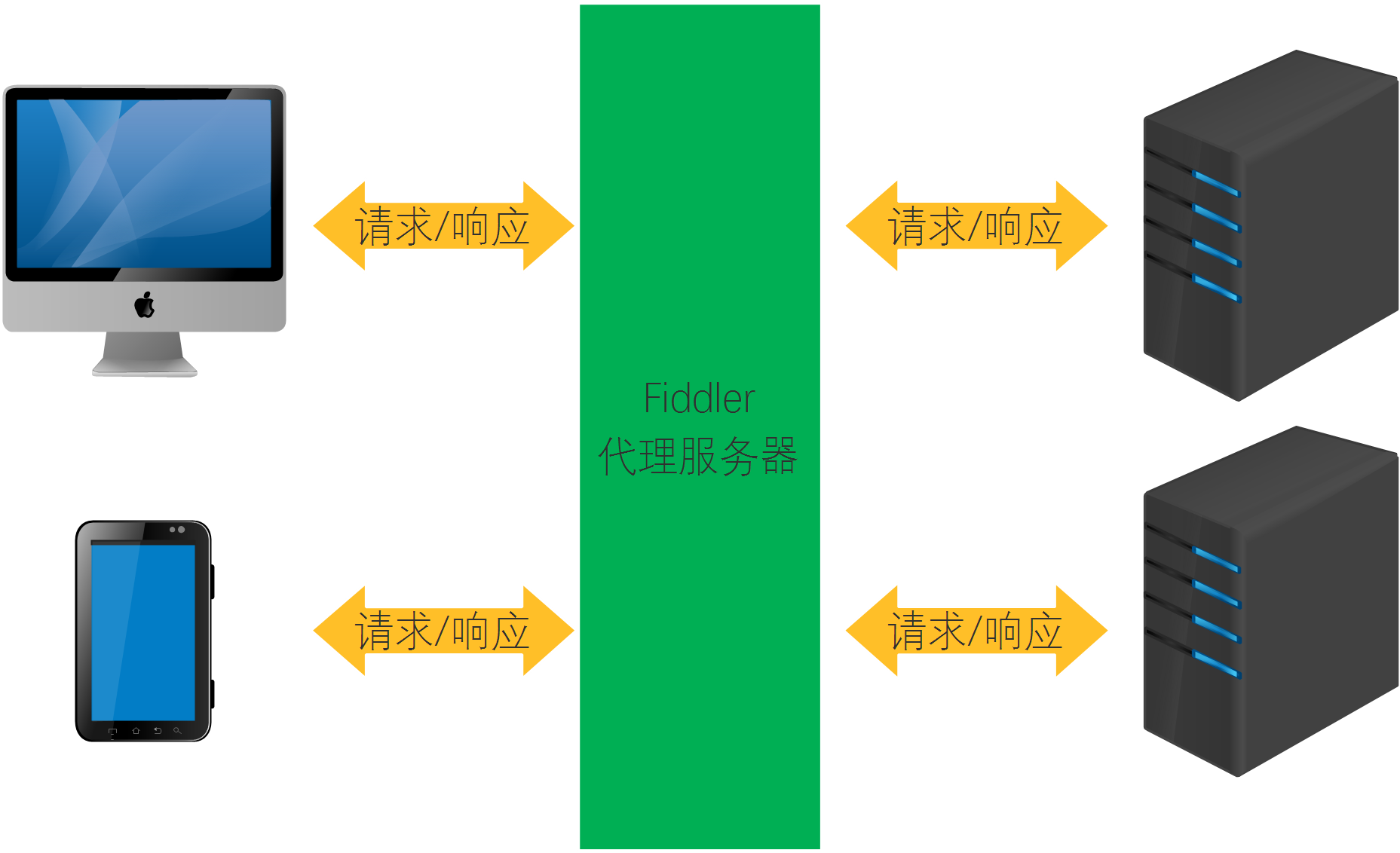



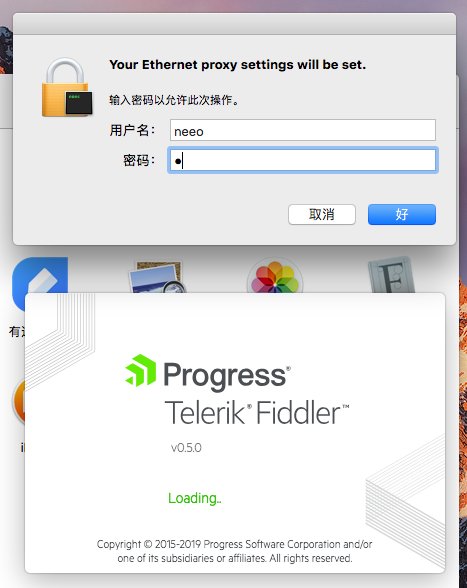
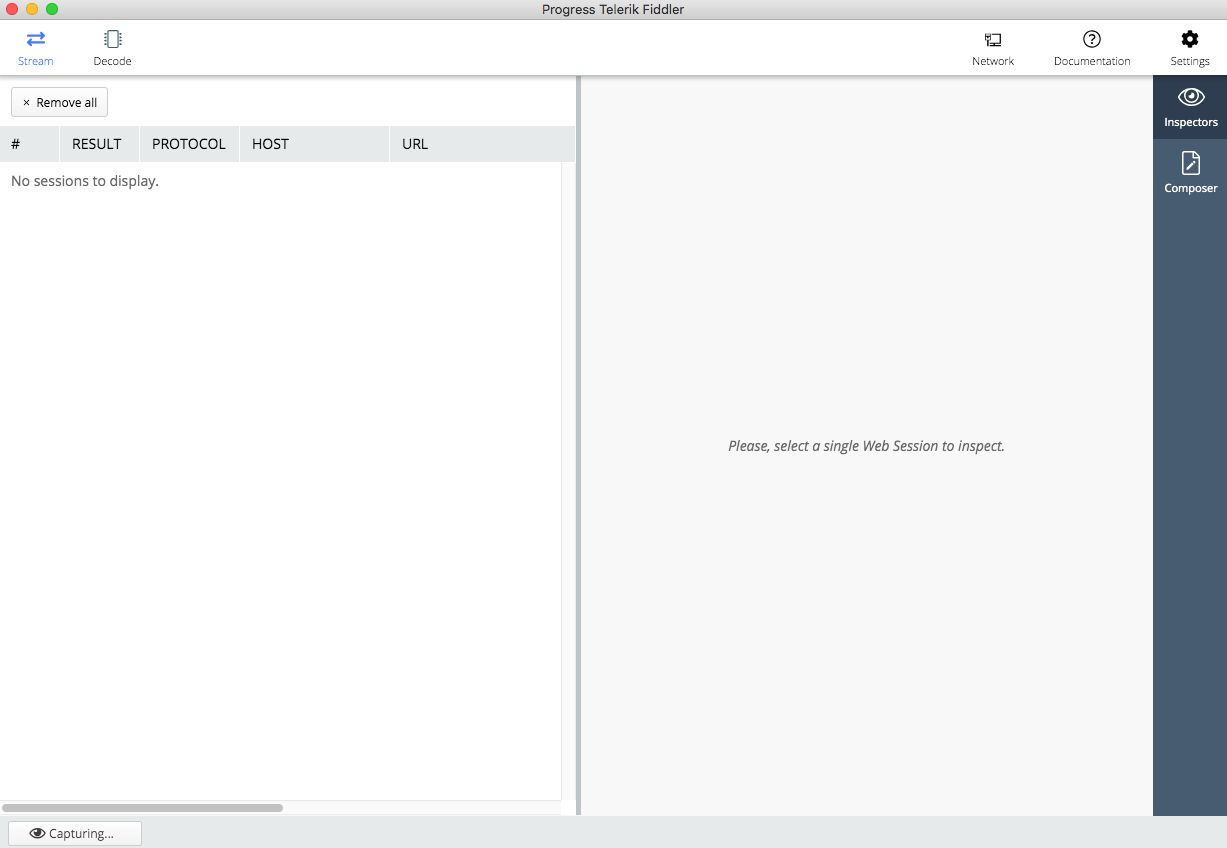
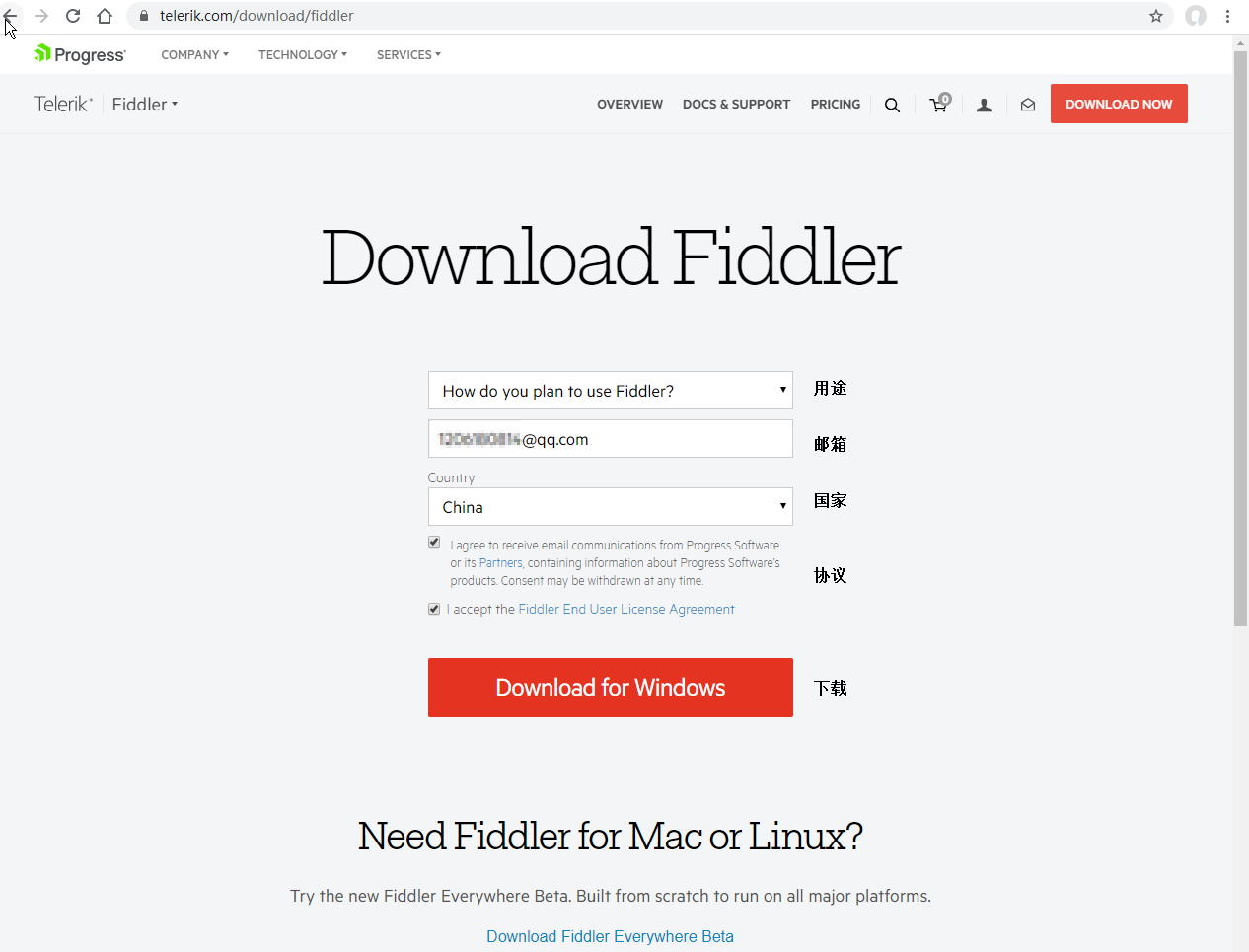

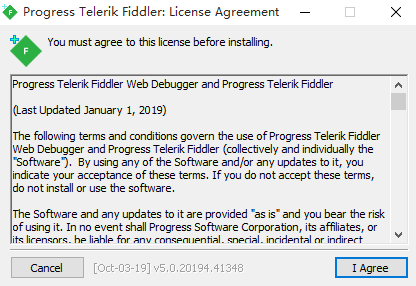
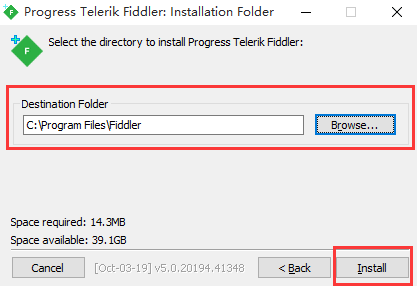

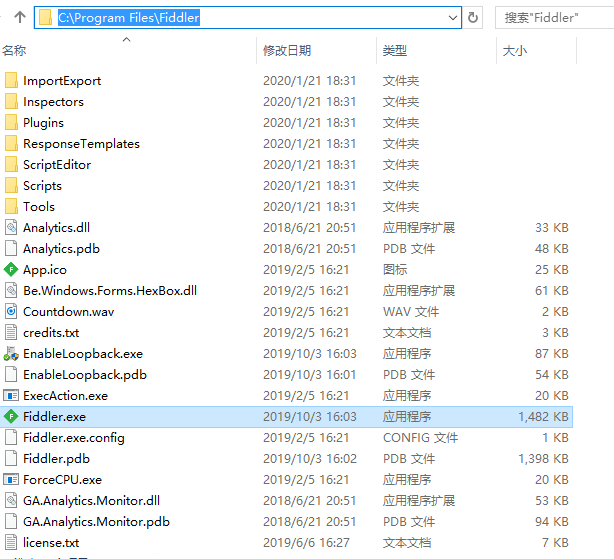

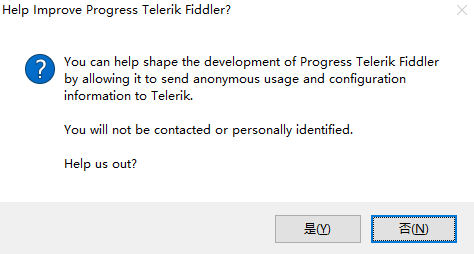
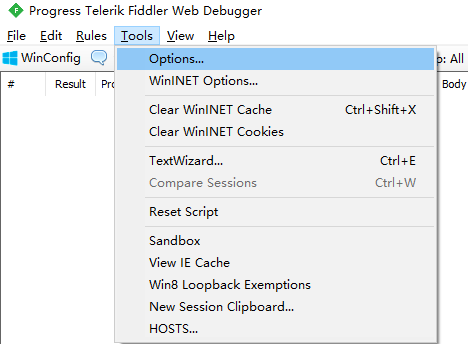
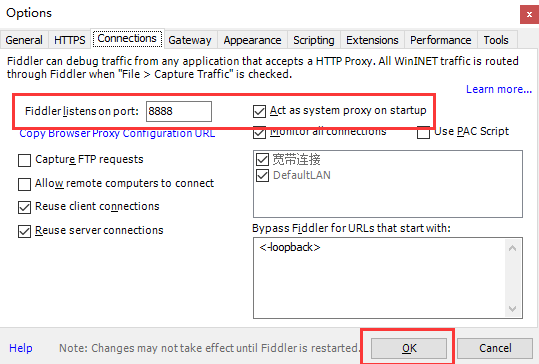






【推荐】国内首个AI IDE,深度理解中文开发场景,立即下载体验Trae
【推荐】编程新体验,更懂你的AI,立即体验豆包MarsCode编程助手
【推荐】抖音旗下AI助手豆包,你的智能百科全书,全免费不限次数
【推荐】轻量又高性能的 SSH 工具 IShell:AI 加持,快人一步